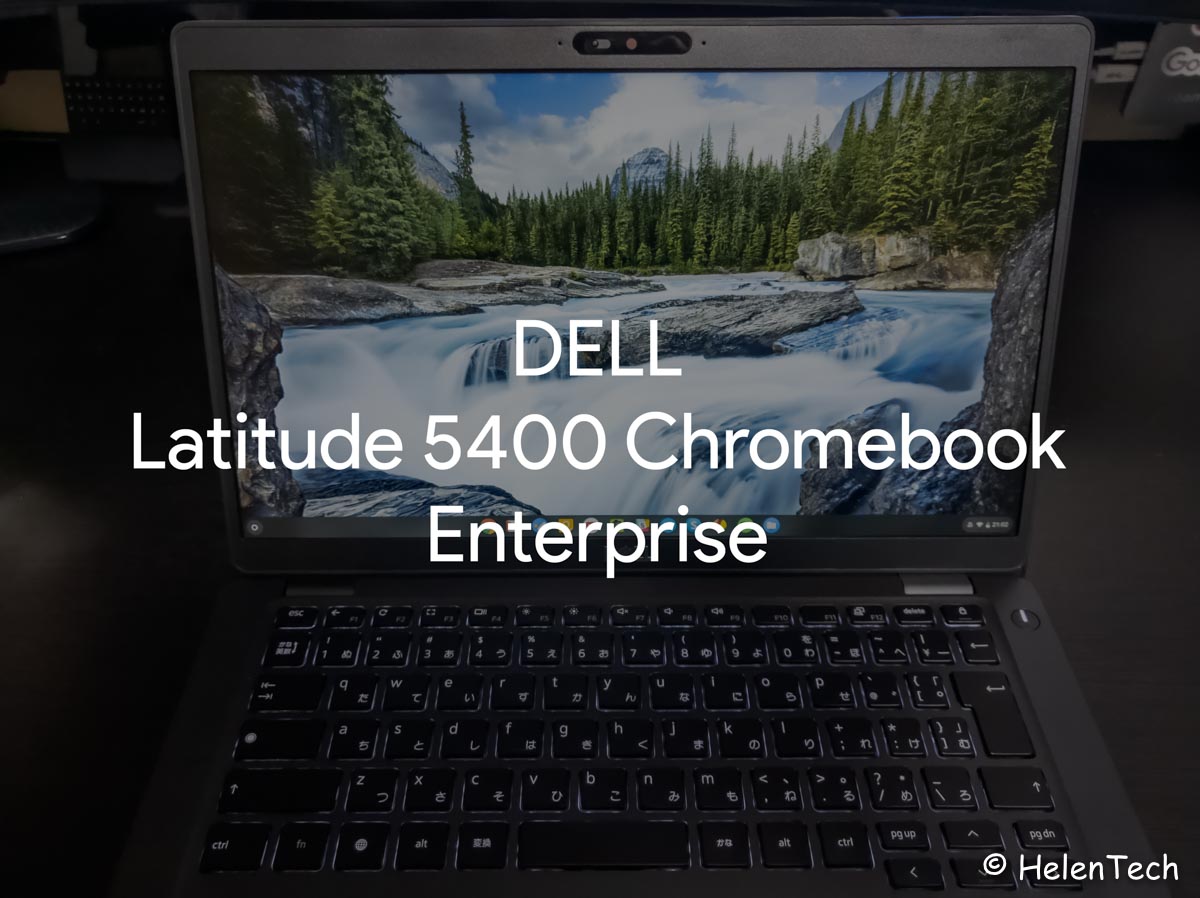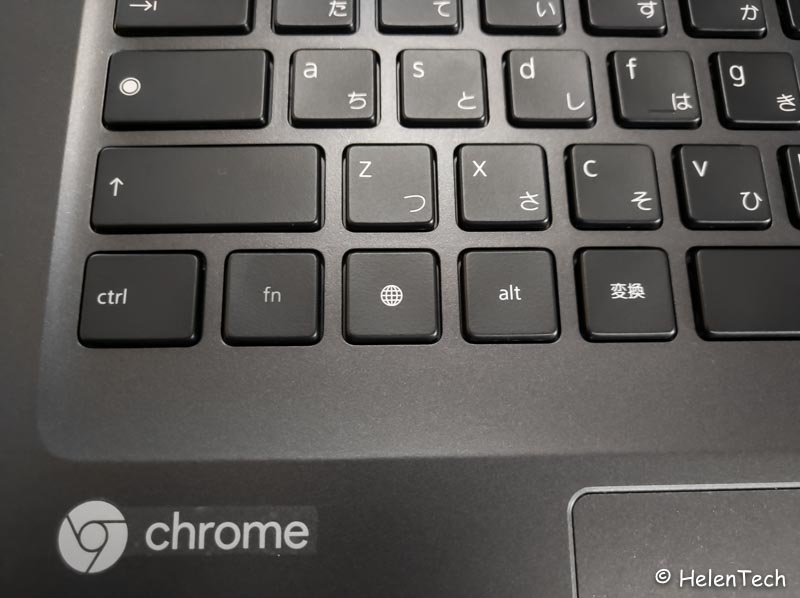今回、DELL様から法人向けChrome OSデバイスである「DELL Latitude 5400 Chromebook Enterprise」のデモ機を数日間貸し出して頂きましたので、あれこれ触って実機レビューをしていきます。
この「Latitude」シリーズとして登場したChromebookは、”ChromebookではなくLatitude”のとおり、一般的なChrome OSデバイスよりもWindowsマシンに近い雰囲気の仕上がりとなっています。
キーボードの配置などWindowsへのリモートを前提としたような作りだったりするので、今回はそのあたりも少し触れていこうと思います。
また事前にお伝えしておきますが、このモデルは法人向けであるため、個人向けと違った立ち位置のモデルであることにご注意ください。
スペックや機能、サービスなども全て法人を前提としたものですので、個人ユーザーでは無駄なものやオーバーなものがあるため、基本的には”こんなモデルもあるんだ”程度で見てもらうと良いと思います。
ちなみに私も法人としてではなく、元会社勤めの個人ユーザーという範疇からのレビューになっているので、実務で使われている方とはズレがある点はご了承くださいませ。
スペックについて
まずは選択可能なスペックについて。
| Latitude 5400 Chromebook Enterprise | |
| ディスプレイ | 14インチ 1,920 × 1,080 (1,366 × 768) アンチグレア タッチ対応モデルあり |
| CPU | Core i5-8265U Core i7-8665U |
| RAM | 4GB〜32GB |
| 外部ストレージ | 128GB〜1TB PCIe NVMe |
| 外部ストレージ | microSD |
| ポート | USB-C(3.1 PD) ×1 USB-A(3.1) ×3 HDMI ×1 RJ-45 ×1 イヤホンジャック DC電源 |
| バッテリー | 42Whr 51Whr 68Whr |
| その他 | バックライトキーボード 日本語/英語キーボード MIL-STD 810G準拠(17項目) LTEオプション(microSIM) |
| サイズ | 幅323.05×奥行216.0 ×厚み19.6mm |
| 重さ | 1.47kg |
| 価格 | 105,500円〜 |
| 自動更新ポリシーの期限 | 2026年8月 |
日本国内で展開される「DELL Latitude 5400 Chromebook Enterprise」は、CPUが第8世代のCore i5-8365UもしくはCore i7-8665UとUシリーズを選択でき、最大32GBRAM、最大1TBストレージとWindowsノートパソコン並のスペックを得ることができます。
今回お借りしたモデルは、おそらく展示用ユニットのためか最小構成のCore i5-8265U、4GBRAM、128GBストレージのモデルでした。
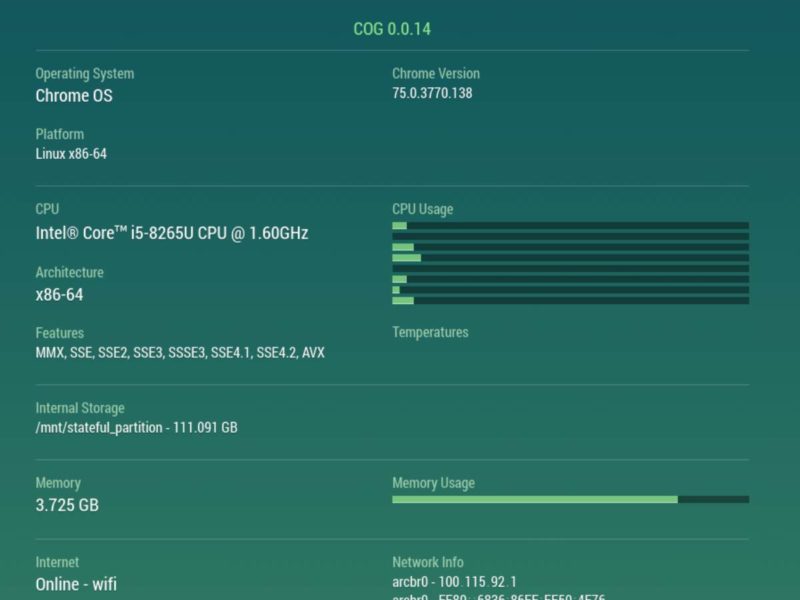
4GBRAMとはいえ、CPUがパワフルすぎるので重さやモタツキなどは一切感じられず、最小構成でも良いじゃないかと思うくらいでしたね。
一応、Octane v2によるベンチマークを掲載しておきます。
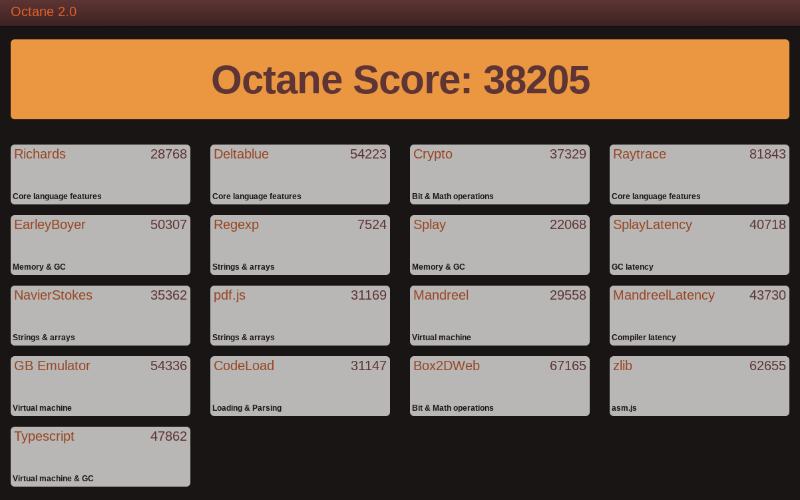
驚異的なスコアというか、第8世代Core i5のUシリーズはパワフル過ぎますね。
Chromebookとしては、オーバーパワーなほどのスペックを選択できるのも特長ですし、MIL-STD810Gに準拠する17項目をクリアした堅牢性やLTEオプションなどは、出張やタフな現場が多いビジネスユーザーには欲しい機能もしっかりとあります。
また、ポート類が多く、とくにEthernetを搭載しているのもポイントですね。
スペックだけを見てもChromebookという範疇に囚われないモノということがわかると思いますが、まさにWindowsノートパソコンのLatitudeシリーズにChrome OSを搭載しただけという印象になります。
ということで、「Latitude 5400 Chromebook」についてあれこれ実機を見ていきます。
外観チェック
今回はレビューユニットということもあるため、開封はなしで本体の外観チェックからです。
天板部分

まずは天板部分。お気づきの方も多いと思いますが、「Chrome」のロゴはなくDELLのロゴのみとなっています。
なのでパッと見はWindowsパソコンに見えるため、このあたりもChromebookではなくLatitudeという印象が強まる部分だと思います。
底面
続いて底面。

ちょっと雑ですが、黒塗内にはサポート番号などが含まれています。
DELL公式のモデル別ヘルプを見た感じでは、どうやら内部には簡単にアクセスできるようで、ネットワークモジュールの交換などについて記載がありました。
交換作業を容易にして、サポート作業にかかる手間や機種を使えない時間を減らすという効果もあるようですね。
またChromebookとしては珍しく、採用されているCPUがUシリーズのためファンが搭載されていることで、給排気面が大きく取られています。
左右側面
続いて左右側面をチェックです。


まず左側面は、DC電源、USB-Cポート、USB-Aポートとなっています。
右側はロックホール、RJ-45(Ethernet)、HDMI、USB-Aが2つ、イヤホンジャック、microSDスロットとSIMカードスロットとなっています。
最近のハイエンドChromebookとしては珍しく、HDMIポートだけでなくRJ-45も搭載しているため、環境によってこれまでChromebookを導入することのできなかったところでも、「Latitude 5400 Chromebook Enterprise」であれば問題なくなると思います。
ポートはとにかく充実しているという印象ですが、個人的には右側にUSB-Cポートがないのが残念なんですよね。右にもあれば環境によりけりですが、配置などを考え直す必要もなくなると思います。
ちなみにSIMカードスロットですが…nanoSIMサイズじゃありません。


microSIMスロットとなっています。ですので、法人一括でSIMと併せて導入する場合には問題ないと思いますが、既存のSIMなどを流用する場合には、nanoSIMだと下駄を履かせてあげる必要があります。
またSIMというかネットワークについても、少々問題と言いますか、確認しなければならない点がいくつか出ていますので、今回はLTE接続については触れません。
これについては、続く「Latitude 5300 2-in-1 Chromebook Enterprise」で紹介したいと思います。
手前側と奥(ヒンジ)側
個人的に大切な手前側とヒンジ側も紹介。


手前は指をかけやすいようにしっかりと段差がついていますが、硬めなので片手でスイっと開けることは難しいです。
ヒンジ側も素直な感じで、このモデルは最大開度180度のクラムシェルタイプとなっています。


この「5400」は、天板を開いてもヒンジ部分はフラットになりますが、もうひとつの「5300 2-in-1」の方は天板を開くと角度がつくエルゴリフト的な構造になっているのが違いですね。
キーボード
続いてキーボードをチェック。

今回お借りした「Latitude 5400 Chromebook」は、日本語配列でした。
ざっと見て頂くとお気づきかと思いますが、ChromebookというよりもWindowsノートそのものという感じです。
ただアルファベットの刻印が大文字ではなく小文字なのがChromebookっぽいところとも言えそうですね。
ちなみによく見ると、トラックパッドの位置が中心よりもやや左寄りになっています。
一般的なChromebookとの違いについては、ピックアップして写真を撮影しておきました。
まずポイントとしては、Fnキーが新たに追加され、アシスタントキーに相当する部分は、言語切替キーになっています。
言語切替キー
ここで言う言語切替キーは、Chrome OSだとIMEの切替にCtrl+Shift+SpaceもしくはCtrl+Spaceを使う必要がありますが、言語切替キーを使えば一発で切り替えることができます。
ただ、日本語キーボードだと、すでにかな英数変換キーがあるため恩恵は受けづらいようにも思いましたが、英語キーボードを使っている場合や複数の言語を切り替えて使う場合には便利かと思います。
FNキー
Fnキーの動作はそのままのとおりですが、Chrome OSではファンクションキーに相当する部分は検索キーを使う必要があるため、Fnキーでは機能しないので注意が必要です。
また、Chrome OSの設定にもFnキーの動作を規定するものがないため、リモートなどで他OSに接続することを想定したFnキーであるようです。
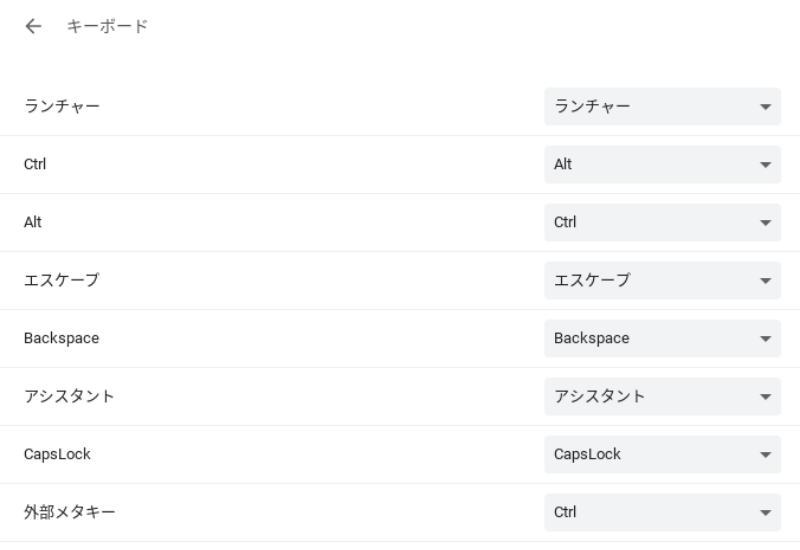
上記画像は、「Pixelbook / Go」の設定画面ですが、このようにFnキーや言語切替キーに相当する部分が「Latitude Chromebook」にはありません。
ので、違うキーと入れ替えたくてもOS側の基本設定ではできないというのが残念かな。
追加されたキーと配置
あとは電源ボタンの存在とエンター周り、PgUpとPgDnのキーが追加されていることです。

「5300 2-in-1」は英語配列のみとなっていますが、この「5400」は日本語配列を選択することができます。
エンターもしっかりと大きいサイズですし、私も久しぶりにJIS使いましたがさほど苦労なく使えましたので、日本語キーボードを選ぶ方でも使いやすくて良いと思います。
ただ、私はPgUpとPgDnキーが苦手で…追加されるってことは、必要な人の方が多いんでしょうか。ここは慣れの問題かもしれませんが。
それはそうと、このモデルもしっかりとバックライトが搭載されています。


暗所での作業もできるとなれば、MILスペックやEthernet搭載ということも考えて活躍の場は広がりますね。
ということで、続いてトラックパッドへ。
トラックパッド
ここもChromebookらしからぬ存在感。

そう、独立型のクリックパッドとなっています。
押し込んでクリックしたい方は、必然的にクリックパッドを使うことになると思いますが、独立しているとミスも少ないですし、便利といえば便利ですね。
もちろんトラックパッド内でもクリックはできますが、こちらはタップによるものだけで、押し込むことはできません。
トラックパッド自体は、滑りも反応も良く使いやすいので、個人的にはトラックパッドも押し込めたら便利だったかなと思います。
ディスプレイ
ではディスプレイについてチェックしていきます。

今回の「Latitude 5400 Chromebook」のデモ機は、フルHDのノングレアタイプ、タッチスクリーン対応のディスプレイを搭載しています。
左右のベゼルも狭く、サイズ的には14インチという印象を受けないほどスッキリとしています。
またご覧いただくとおり、ノングレアですが発色も良く、目に優しいというか疲れにくいので、長時間作業される方でも扱いやすいディスプレイだと思います。
視野角も広いですし、ヒンジが180度フラットに倒れることを考えれば、何かのときに画面をシェアする際にも見やすいかと思います。
このあたりは、低価格帯のChromebookよりもしっかりとしている印象です。
あとは14インチのフルHDということもあり、色味も良いので見やすいというのが大切なポイントですね。
最近、私も長時間やっていると豆粒みたいな環境(Pixelbookの2400×1600とか)は厳しくなってきたので、大きく表示される上で見やすいのは良いことだと思います。
屋外使用について
屋内で使う分には問題ないと思いますし、屋外での作業となっても、直射日光などでなければ問題ありませんでした。
ただサイズ的にも置型ノートPCですし、あっても屋内の移動がほとんどな気がしますので、これは参考までに。
フロントカメラ
ディスプレイ部分と言えば、このモデルはフロントカメラを手動で隠すことができます。これができないPCのフロントカメラをフセンで隠したりもしましたが、手動で切替ができると便利ですよね。セキュリティに考慮した作りとなっていることからも、「5400」は社内などに置いて使うことを想定していると思って良さそうです。
実際の使用感について
数日間、「DELL Latitude 5400 Chromebook」を触った印象をまとめていきます。
Windowsへのリモート
Chromebookとしてのスペックは、ほぼ完成されているというかオーバー過ぎるほどのものですので、Chrome OSでは快適なことはわかっています。
Fnキーなどの存在を見てもリモート操作を前提としているようだったので、このモデルを手にしたときに真っ先に試してみたかったことは、Windowsへのリモートでした。
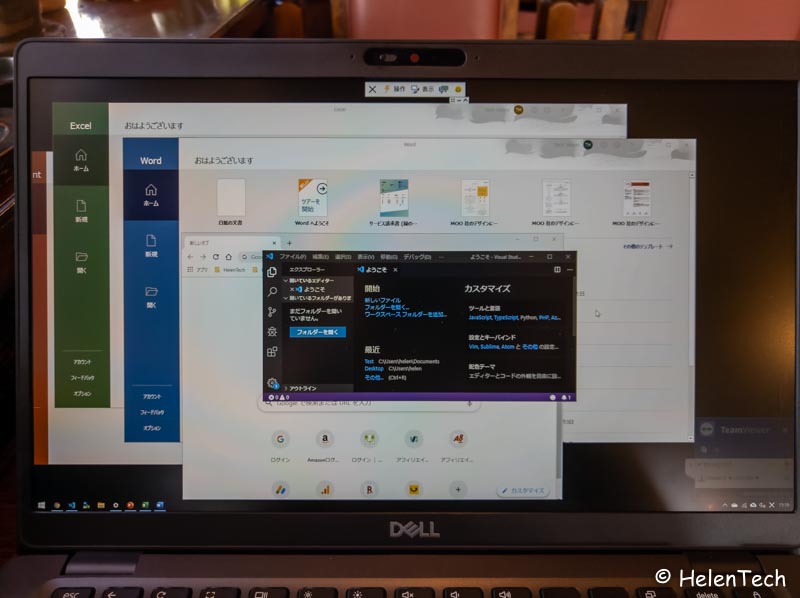
今回試してみたのが、Chrome Remote DesktopとTeamViewerによるWindowsPCへの接続と、Microsoft AzureのVDI(Windows 10 Pro)へのリモートです。
結果から言えば、Fnキーなども特に問題なく使えますが、これまでのChromebook同様にWindowsキー操作ができないのがちょっと残念なところだと思います。
また使っている途中で気づきましたが、言語切替キーはWindowsでは動作しないようです。
Chrome OSのときのFnキーみたいな扱いなんでしょうか、ただWindowsであればレジストリからキーを変更できるので、ここは必要に応じてWindowsキーに変更するとかも可能だと思います(私は試していないので予想ですが)。
もしくは今後、Chrome OS側で「Pixelbook / Go」のように外部メタキー設定ができるようになるかですね。
そこ以外に関しては、WindowsノートPCを使っている感覚そのものだったので、普段はクラウドベースでの作業が中心だけど、一時的にWindowsなどを利用する必要がある方、基幹業務システムがWindowsベースだけど、それ以外はクラウドで済ませたい(済ませている)方であれば、このモデルはピッタリなんだと思います。
持ち運べないこともないが、やや重い
今回、13.3インチの「5300 2-in-1」もお借りしているので比較しての印象ですが、「Latitude 5400 Chromebook」に関しては、どちらかというと会社で置き型のノートパソコンとして、管理者用端末として使うのがベストなんじゃないかと思います。

ただ14インチのMILスペック準拠のモデルとしては、軽い部類だと思いますので、持ち運べないわけではありません。
Ethernet接続も可能なので、ネットワーク管理などにも応用が効きそうですし、社内や社外での管理作業に持ち運ぶというのも可能ですね。
また屋外作業であっても、堅牢性を兼ね備えていますので取り回しはしやすいかと思います。
ちなみに充電はUSB-CからでもDC電源からでも可能です。

ただ充電器自体はコンパクトですし、外での作業に持ち運ぶにも問題ありません。
他のUSB-C機器で充電もできますし、置型として使うならDCを使うということも可能なので、ここは使用環境や必要に応じてということになると思います。
Chromebookとしても十分過ぎるが…
この数日、記事をまとめたり外で少し作業をしたりと「Latitude 5400 Chromebook」を使っていましたが、私の借りている構成ですら、Chromebookとしては本当に十分過ぎるほどのスペックで、ほとんどの作業が快適に行えます。
しかし採用しているCPUがUシリーズということもあり、ややバッテリーの持ちが悪いというのも正直なところです。
私の普段の作業でもバッテリーが4時間ほど持つか持たないかという感じでした。
(Pixelbookなどであれば7〜8時間は持ちます)
とは言うものの、「5400」はどちらかと言うと会社などに置いて使うタイプであると思いますし、電源のない環境での作業をぶっ続けで4時間以上やることはそうそうないとも思うので、ここは使い方の違いによるもので仕方ないと思います。
個人的なな印象ですが、この「Latitude 5400 Chromebook」は、ポート類の充実からも社内などに置いて、有線LANで安定したネットワークに接続させて、外部ディスプレイを用いつつリモートや仮想環境での作業とChrome OSでの共有を並行して行うためのモデルのように感じました。
私の前職は、基幹業務システムがWindowsでしたが、社内やお客さんとのやり取りはG Suiteを使っていたので、仮想環境でWindowsを使いつつ、細い情報のやり取りをChrome OSで、これを並行してできるのであればラクですし効率良く作業できそうです。
ベースがChromebookなので軽量動作なこと、共有やリアルタイム編集も手軽にできますし、複雑な操作がいらないというのも気軽さに一役買っていると思います。
システムや業務内容による違いもあると思いますが、社内での作業が中心ならこの「Latitude 5400 Chromebook」を選択肢としても悪くないですね。
まとめ – 管理者向きなデバイス
ざっくり数日間「Latitude 5400 Chromebook」を使ってきたレビューをまとめてみました。
再びお伝えいたしますが、このモデルは法人向けとなっているため、個人向けChromebookとは趣が異なりますので、本来はスペックや価格だけで判断するものでもありませんので、その点はご注意ください。
法人向けですので、当然ながらこれにDELL固有のサポートなどソリューションが付属してナンボというものですが、今回はあくまで機種のレビューを中心ということでこのようにまとめています。
そこを踏まえて言えば、「DELL Latitude 5400 Chromebook」は、社内等で安定したネットワークに接続して、仮想環境による作業を含む管理者向きのChromebookであるという印象です。
もしくは、外部作業でネットワークに繋げる必要もあるという感じですが、個人的には管理者向きだと思っています。
ただこれも環境によりけりというところなので、全ての企業が当てはまるわけではありませんが、クラウドベースの作業とローカルもしくは仮想環境を併用する必要があり、基本的には置いて使うことを前提としているのであれば、この選択肢はアリだと思います。
なので、私のように営業部隊であれば「5300 2-in-1」の方が良い…と繋がるんですよね。
ということで、今回はあくまでも機種のレビューかつ個人ユーザーからの視点となっているため、法人関係者からはズレた感覚が多々あると思います。
しかし、少なくともこのモデルは”ChromebookではなくLatitude”というように、純粋なChromebookとはまた違う立ち位置にいるモデルで、従来のシステム(Windows)とChrome OSの中間に立つようなモデルであることは間違いないと思います。
G suiteと従来システムを併用する企業であれば、この選択肢は悪くないはず。
Chrome OSとして初の試みと言えるエンタープライズ向けの「Latitude 5400 Chromebook」ですが、これを機に多くの企業でもChromebookないしChrome OSデバイスの導入が進むことを期待しています。
なお、もうひとつのモデル「DELL Latitude 5300 2-in-1 Chromebook Enterprise」についてもレビューしています。興味のある方はぜひこちらも御覧ください。